
Monosnap是一款专业高效、免费实用的截图及快速标注工具,共享屏幕截图和视频,以提高远程工作的效率和清晰性。它可以帮助我们非常方便地进行截图以及快速地对截图进行简单的标注并分享给朋友们,对于希望找到一款方便简单的截图工具的朋友来说这是个不错的选择。Monosnap软件界面简洁,操作方便,功能全面,而且能够执行萤幕录影的功能,最方便的还有云端使用的功能,可以将档案上传到Monosnap的云端空间,Chrome、iPhone、iPad、Mac也都有对应的附加元件与应用程式,让分享图片可以更加的快速有效率。Monosnap不仅可以帮助用户轻松录制屏幕或者进行屏幕截图,还为用户提供编辑器,调整图像大小,添加椭圆形,添加线,添加矩形,添加文本等功能。使用Monosnap拍摄和分享屏幕截图,从计算机屏幕捕获图像或视频是与同事、学生或朋友分享演示或说明的好方法。Monosnap可让您从屏幕上捕获图像或视频,对其进行编辑并在各种平台上共享,还可以从您计算机的摄像头同时录制,让观众看到您的屏幕和您的脸。有需要的朋友可以下载试试哦。
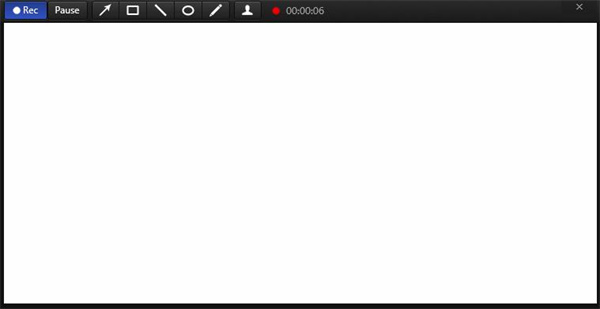
1、桌面视频录制
2、视频录制屏幕的选定部分和/或包括网络摄像头。
3、您可以添加矩形,箭头,椭圆或线条以帮助您说什么。
4、录制完成后,可以预览视频,将其保存为MP4格式,然后上传到网络。
5、如果您有网络摄像头,则可以使用它来拍摄自己的照片。
6、然后,您可以使用此程序将它们导出为JPG或PNG格式。
7、设置面板可让您更改键盘快捷键,查看提示并显示放大镜。
8、总体而言,该软件是用于对屏幕或您自己进行快照和录制的有效工具。
9、用户友好的界面适合任何人,响应时间短,内存或CPU消耗最少。
10、这从计算机提供了出色的性能。
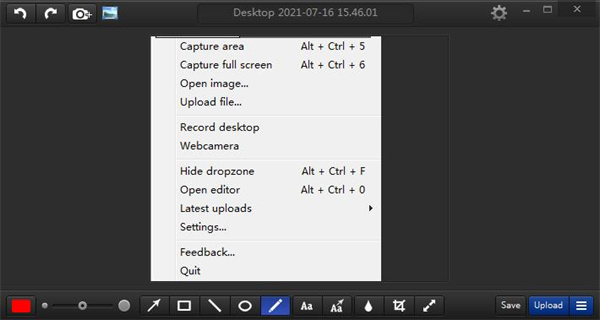
1、只需使用Monosnap即可拍摄并共享屏幕截图
2、从计算机屏幕上捕获图像或视频是与同事,学生或朋友共享演示或说明的好方法。
3、Monosnap是免费的实用程序,可让您从屏幕上捕获图像或视频
4、进行编辑并在各种平台上共享它们。
5、它还可以同时从计算机的摄像头进行录制,以使查看者可以同时看到您的屏幕和面部。
6、放大镜功能让您选择录制的区域
7、简单但多样的编辑工具
8、捕获全屏,屏幕的一部分或选定的窗口
9、使用我们的8倍放大镜使您的作物区域像素完美
10、自定义截图热键的
11、注释和编辑:用笔,文本,箭头和形状突出显示重要的细节
12、隐藏私有使用我们的模糊工具获取的信息
1、下载本站提供的Monosnap压缩包,解压打开

2、选择Monosnap.msi文件运行,点击next
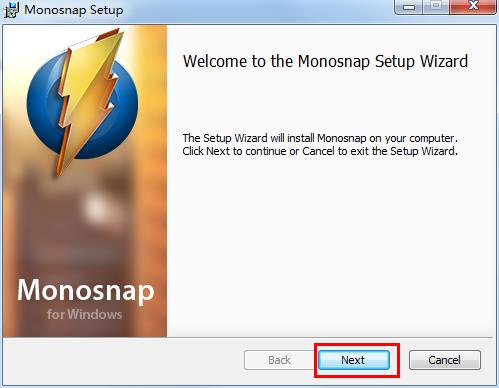
3、选择安装路径,小编这里默认路径不更改,点击next
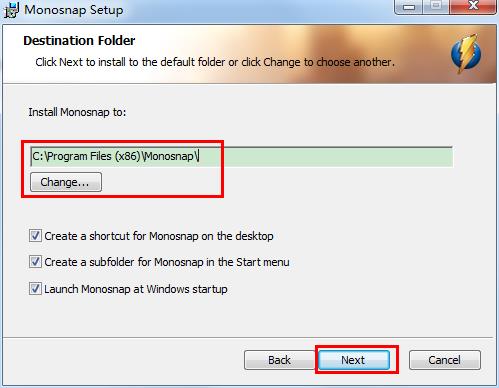
4、点击install(安装)
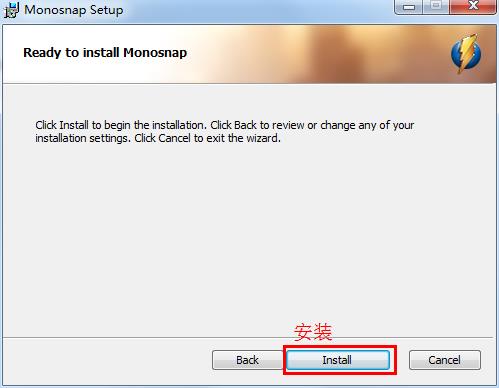
5、等待安装完成,点击finish,安装程序退出时启动Monosnap
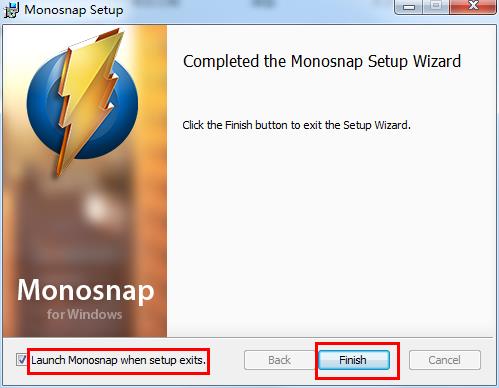
1、下载安装Monosnap软件,打开软件后点击(settings)设置
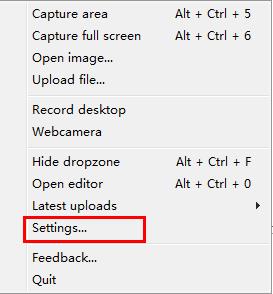
2、然后把开机启动以及截图后比编辑勾选上去,方便截图后里面编辑。
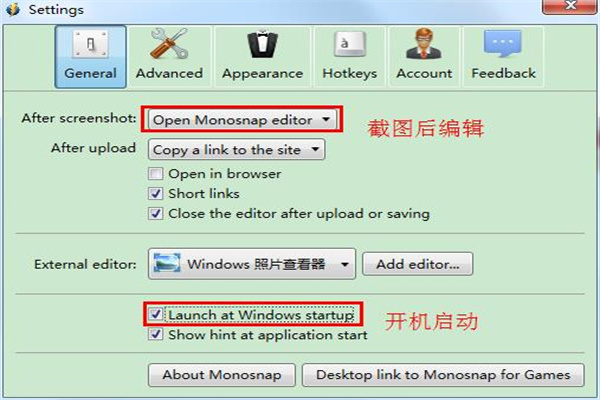
3、点击高级这里,设置auto自动保存图片的尺寸,拖动滑竿可以设置每次保存的图片大小。第二点击最下方的空格把%W这个符号去掉,删除这个就以时间排列图标,方便找到图片,而不是按中文名字排列。
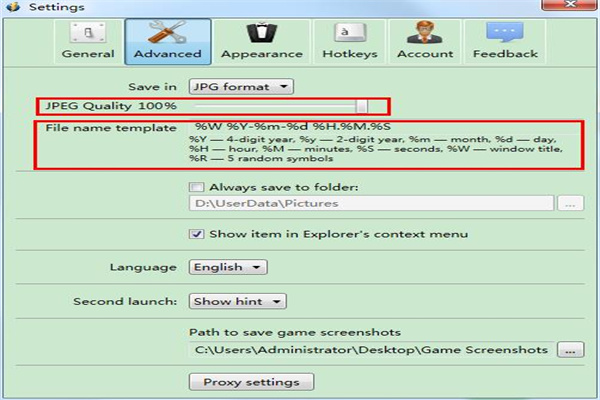
4、设置快捷键,点击hotkey这里,点击x删除原来的添加自己的快捷键,area是区域截屏,full screen是全屏截屏。
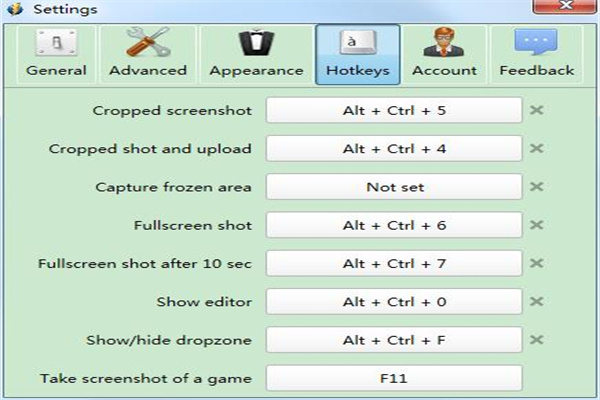
5、此外软件还支持ftp等服务,点击人头,然后在左侧面板中点击选项,在右侧面板输入ftp的服务器ip密码即可连接。
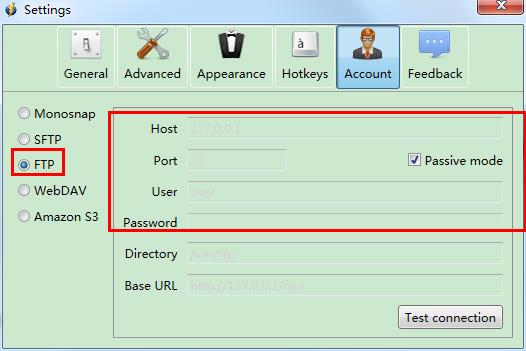
【优点】
1、放大镜功能可让您选择录制区域
2、简单但多样的编辑工具
【缺点】
3、窗口按钮可能很难看到
4、一些存储选项在免费版本中不可用
v5.1.10版本
1、添加禁用鼠标以及鼠标光标在屏幕上的选项
2、添加一个选择文件类型的选项
展开内容
 查看
查看 查看
查看
9.1/31.99M
Instant Demo是一款屏幕录制和演示制作软件,它可以帮助用户快速创建演示文稿、培训教程、软件演示、产品演示等多种类型的视频内容。使用Instant Demo,用户可以录制计算机屏幕上的任何操作并添加音频、文本、图形、动画等多种元素,从而创作出高质量的演示视频。

9.1/24.74M
Screeny(屏幕截图工具)是一款功能强大、操作简单、实用性强的屏幕截图工具软件。该软件操作灵活,所有设置一目了然,可以根据自己的需求配置用户界面,具有矩形记录、窗口捕获、记录滚动区、记录对象、全屏、DOS窗口等许多不同的拍摄模式,支持JPG、BMP、PNG,MS-Excel、
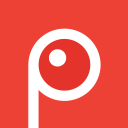
9.1/11.38M
ScreenPresso Pro是一款截屏录屏工具,它能够完整的捕获您的桌面,包括屏幕截图以及高清视频,你可以使用它用于您的演示文稿以及培训文档,协作设计工作以及错误报告等。
 查看
查看
 查看
查看

9.1/14.28M
amcap(视频捕获软件)是由微软公司打造的一款非常强大的视频捕捉工具。现在可能已经有非常多的视频捕捉工具,但是很多都是功能非常复杂的。而且最重要的是对于新手不是很友好。

9.1/3.79M
CapturePlus官方版是一款小巧免费的屏幕截图编辑工具,虽然软件体积只有3.5M,但是“麻雀虽小五脏俱全”,软件功能十分齐全,可以适用我们日常所有的基本windows操作系统。

itop screen recorder pro屏幕录像工具
9.1/143M
还在用系统自带的录屏功能吗?还在付费使用专业的录屏软件吗?那就不妨试试小编为大家分享的itop screen recorder pro。这是IObit旗下的专业级屏幕录像工具,其所拥有着的录屏功能不但可以满足用户的日常所需,而且还可以实时的帮助用户剪辑制作出令人满意的视频,那么它
 查看
查看

9.1/19.55M
优酷桌面录屏软件是一款功能强大,体积小巧且简单实用的桌面录屏软件。优酷录屏大师主要提取来自最新版的优酷pc客户端,能够独立运行,可以录制桌面上任意一个区域,支持普通录屏和游戏录屏,可以录制电脑声音,也能选择录制麦克风的声音,录制的是MP4格式,虽然软件体积小巧但却非常清晰,适用于

9.1/133.21M
ScreenHunter Pro 是一款功能强大的屏幕截图和录屏软件。它能够捕捉屏幕上的任何区域,包括整个屏幕、窗口、矩形或自定义区域,并可以实时预览捕捉内容。此外,它还支持录制高清视频,包括音频和麦克风声音。
 查看
查看
 查看
查看

9.1/707K
录屏软件ScreenCAP绿色版是一款体积十分小巧的电脑放大截图工具。相信很多用户都知道电脑的快速截图键是print scrren,但是截图功能并不会很好,本次小编提供的这款软件不仅只有几百k的大小,而且能够帮助用户在一次截图中接取同画面的多个区域,让你轻松截图出自己想要的地方,

9.1/951K
灵者gif录制软件是一款轻巧实用的Gif动画录制生成工具。它能把屏幕的指定部分内容录制下来,可以选择捕捉全屏幕,也可以是固定为某个窗口或组件内,也可以是一个矩形区域(矩形支持跟着鼠标走)。

9.1/34.92M
希沃轻录播官方电脑版是一款由希沃精心研发推出的屏幕录制软件,它的使用非常简单,只有一个录制和结束录制两个功能,你可以通过它来轻松快捷的对屏幕进行录制并且保存。
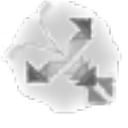
9.1/1.02M
系统之家gif屏幕录像机是一款用于制作gif图片的小工具,其主要通过捕捉录制屏幕画面,你可以自定义每秒帧数和帧延迟时间,像你可以录制电影精彩画面,很多gif都是这样制作的,想要自己制作一个gif文件吗,快来下载gif屏幕录像机试用吧!